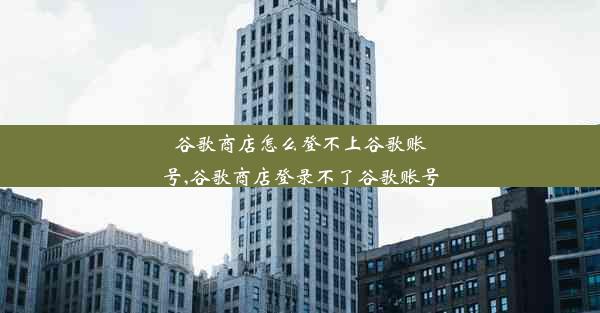谷歌商店点进去就闪退怎么办

随着智能手机的普及,谷歌商店成为用户下载应用的主要渠道之一。有些用户在使用过程中会遇到谷歌商店点进去就闪退的问题,这不仅影响了用户体验,也给用户带来了困扰。本文将针对这一问题,从六个方面详细阐述解决谷歌商店闪退的方法,帮助用户恢复正常使用。
1. 检查网络连接
当遇到谷歌商店闪退问题时,我们应该首先检查网络连接。网络不稳定或连接中断都可能导致谷歌商店无法正常加载内容。以下是几个检查网络连接的方法:
- 确保手机已连接到稳定的Wi-Fi网络或移动数据网络。
- 尝试重启路由器或移动数据网络。
- 检查手机设置中的网络连接,确保网络设置正确。
2. 清除谷歌商店缓存
谷歌商店在运行过程中会产生大量缓存文件,这些文件可能会占用存储空间,甚至导致闪退问题。以下是清除谷歌商店缓存的方法:
- 打开手机设置,找到应用管理或应用程序选项。
- 在应用列表中找到谷歌商店,点击进入。
- 选择存储或存储空间,然后点击清除缓存或清除数据。
3. 更新谷歌商店和应用
有时候,谷歌商店闪退是由于应用或商店本身存在bug。更新谷歌商店和应用可以修复这些问题。以下是更新方法:
- 在手机设置中找到应用管理或应用程序选项。
- 在应用列表中找到谷歌商店,点击进入。
- 点击更新或立即更新按钮。
4. 重置手机设置
如果以上方法都无法解决问题,我们可以尝试重置手机设置。这将恢复手机到出厂状态,但会删除所有数据。以下是重置手机设置的方法:
- 在手机设置中找到系统或系统管理选项。
- 选择重置选项或重置手机。
- 点击重置手机或恢复出厂设置。
5. 检查手机存储空间
手机存储空间不足也可能导致谷歌商店闪退。以下是如何检查手机存储空间的方法:
- 在手机设置中找到存储或存储空间选项。
- 查看存储空间使用情况,确保有足够的存储空间用于谷歌商店的应用和数据。
6. 联系客服或寻求帮助
如果以上方法都无法解决谷歌商店闪退问题,建议联系谷歌客服或寻求其他技术支持。以下是联系客服的方法:
- 在手机设置中找到帮助与反馈或联系客服选项。
- 选择联系客服或发送反馈,按照提示进行操作。
谷歌商店点进去就闪退的问题可能会给用户带来不便。通过检查网络连接、清除缓存、更新应用、重置手机设置、检查存储空间以及联系客服等方法,我们可以有效地解决这一问题。希望本文的详细阐述能帮助到遇到同样问题的用户,让他们能够恢复正常使用谷歌商店。